概要
Chillout with Beats の yosi です。
2019-07-03 VCV Rack1.0に合わせて画面キャプチャや手順を修正
第2回目です。
さて面白くてついつい遊んでしまいますが、シンセを作っていきます。
前回は以下の記事を参照してください。

シンセサイザーの構成
シンセとして最低限のシンプルな構成で作っていきます。
(と言いつつ3OSCにしよ♪)
OSC、Filter、ADSR、Amplitudeですかね。
よく減算方式とかって言いますよね?
減算方式って昔本で読んでもなんかイマイチしっくりこなかったんですよね。
モジュラーで作るとなるほど!って感じになると思います。多分。
VCO(OSC)
VCV RackはV1.0になってから、新しいパッチを作る場合でも勝手に音が鳴る構成がロードされるようになりました。
一度全て削除してから実施してみましょう。
右クリックから「DELETE」でも削除できますが、モジュールの上にカーソルを持っていきDELETEキーで削除できます。
まずは何にしても音の出口を作らないといけないので、「Audio」を追加します。
「Core」をクリックして「Audio」をクリックします。
そしてドライバーを選びましょう。
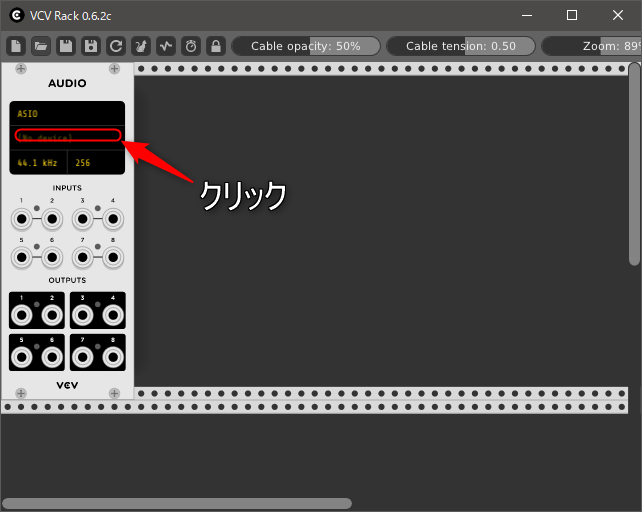
紛らわしので、以降OSCはVCOと記載します。
(VCOはVoltage Controlled Oscillator の略です。要はオシレータです)
VCOは3つ用意します。
右クリックから左上の検索までに「VCO」と入れます。
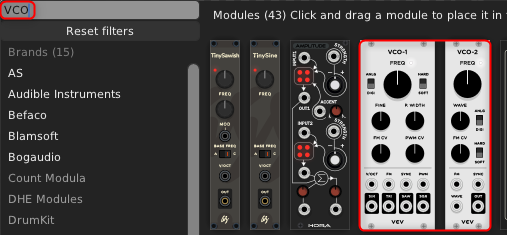
2つは「VCO-1」をクリックして追加します。
3つ目は「VCO-2」をクリックして追加します。
VCO-2は波形をノブを回すことで変更が出来る優れものです。
動画をちょっと撮りましたので、気になった人は是非見てみて下さい。
(音はなぜか変なノイズが入る為、音無しです)
Scopeを使う事で波形を見る事が出来ます。
波形見てるだけなのに無駄に楽しい。
3つ追加するとこんな感じです。
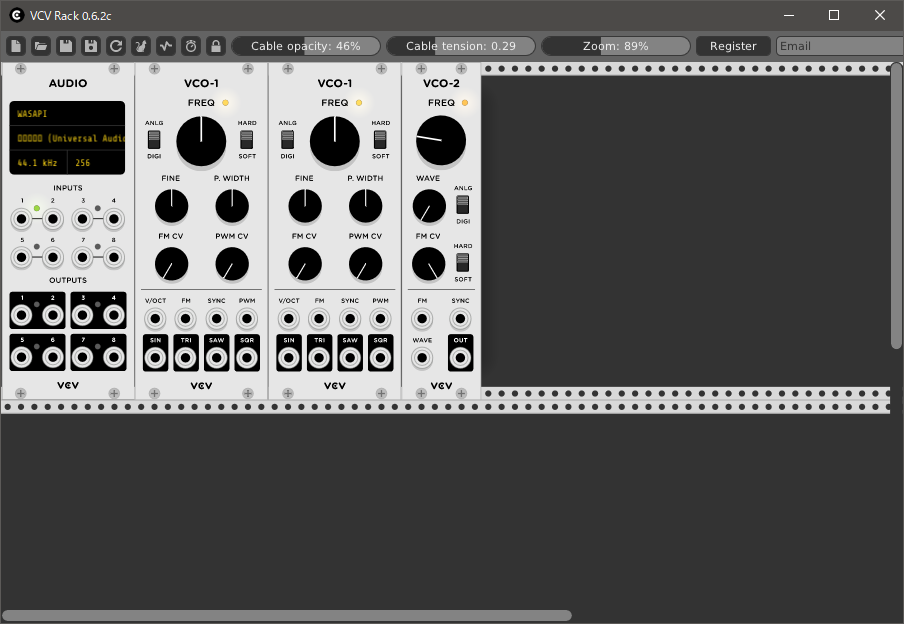
Filter(VCF)、Amplitude(VCA-1)、ADSR、Mixier
これらも以降VCF、VCAとします。
右クリックから検索窓で、「VCV」と入力し「VCF」を追加します。
その他の「VCA-1」と「ADSR」と「Mixer」も追加しましょう。
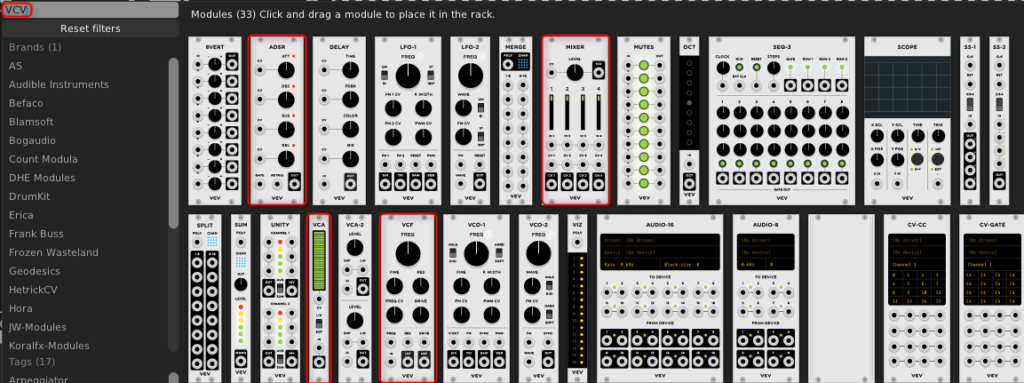
こんな感じです。いや~これだけでも楽しいのは私だけでしょうか。
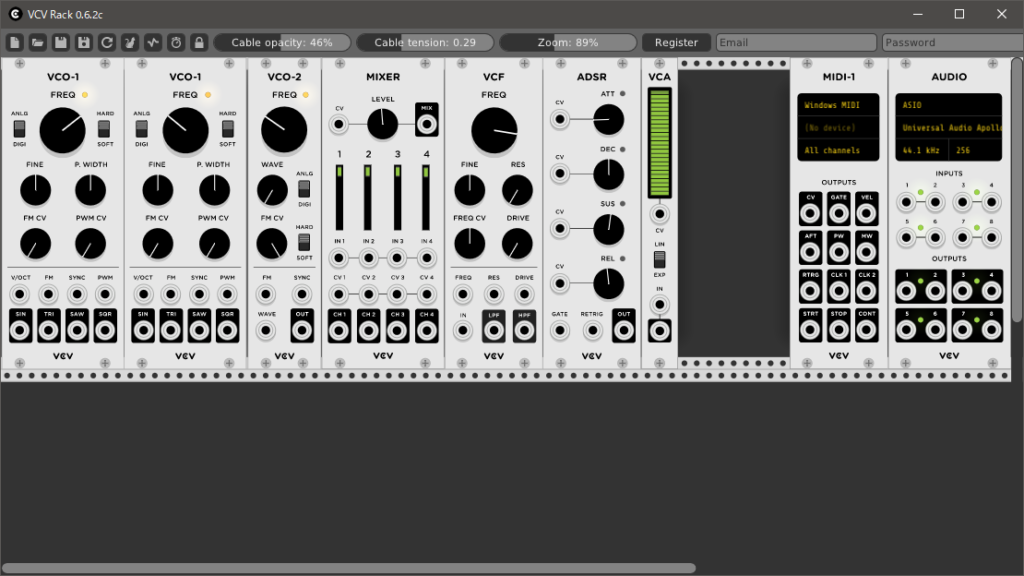
MIDI
右クリックから検索窓で「MIDI」と入力し->「MIDI-CV」をクリック

MIDIの設定
キーボードから音が鳴るようにMIDIの設定をしてしまいます。
まず、下図の①をクリックします。
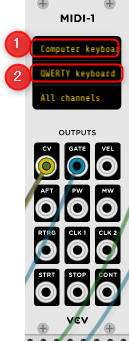
「Computer Keyboard」をクリックします。
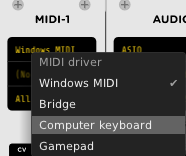
次に②をクリックして「QWERTY keyboard(US)」をクリックします。
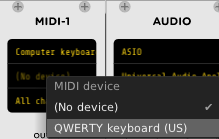 これでMIDIの設定は終わりです。
これでMIDIの設定は終わりです。
配線
接続はシンセサイザーと同じ要領です。
まず2つの「VCO-1」の「SIN」と「VCO-2」の「OUT」は「Mixer」に接続します。
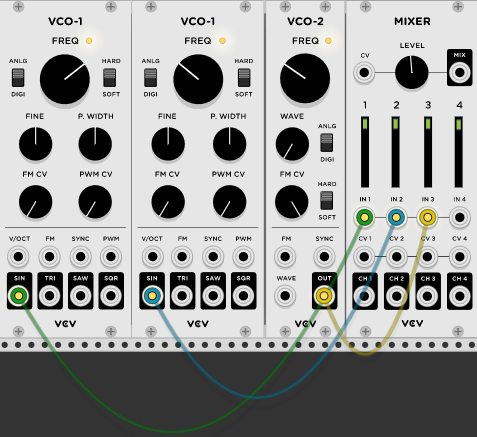
「Mixier」の「OUT」を「VCF」の「IN」に接続します。
VCOそれぞれの音がMixierでまとめられて、フィルターに入りました。
次に「VCF」の「LPF」を「VCA」の「IN」に接続します。
これでLowPassFilterからVCAに入ります。「HPF」に入れればHighPassFilterとなります。

次は「ADSR」の「OUT」に「VCA」の「CV」を接続します。

「MIDI-1」の「CV」を2つの「VCO-1」の「V/OCT」と「VCO-2」の「FM」に接続します。
CVはcontrol voltageの略で電圧によってピッチやゲートをコントロールします。
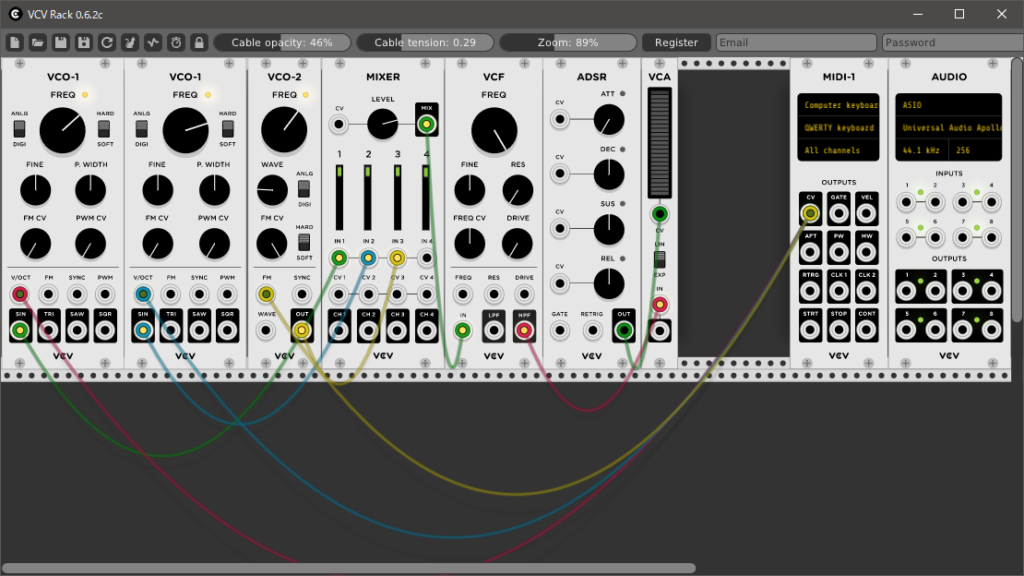
次に「MIDI-1」の「GATE」を「ADSR」の「GATE」に接続します。
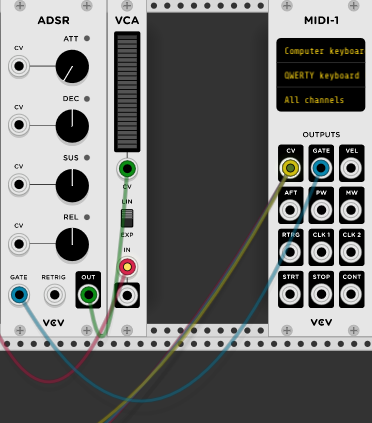
最後に「VCA」の「OUT」を「AUDIO」の「INPUT」の「1」と「2」に接続します。
同じ信号を二つ以上出す場合は「CTRL」キーを押しながらドラッグで出来ます。
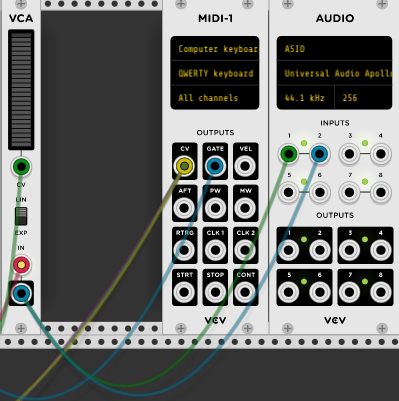
最後に一応完成の画像もあげときます。
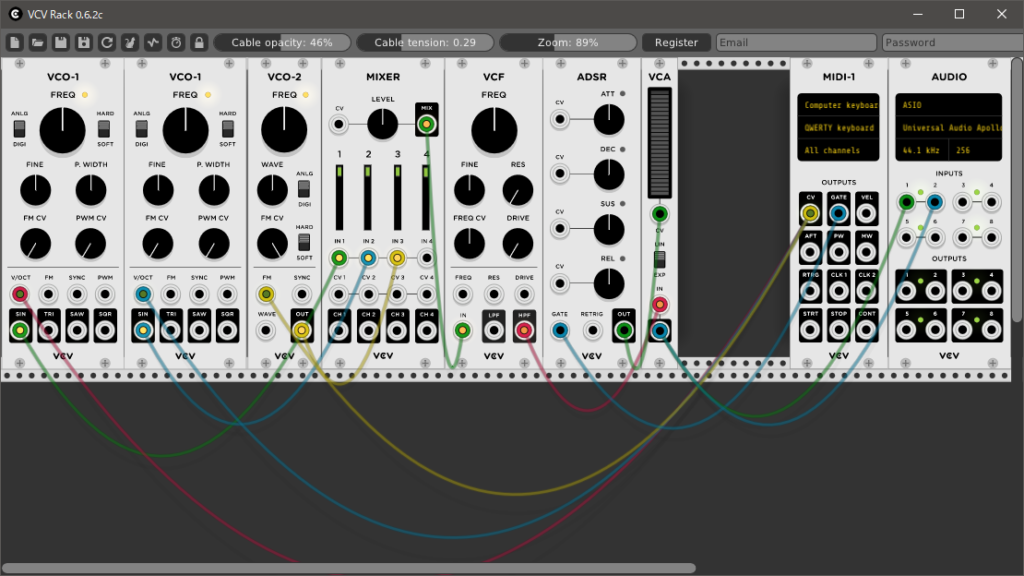
音を出してみよう
キーボードを適当に押してみて下さい。音が鳴ると思います。
配置は以下の通りです。(USキーボードなので少し違うかもだそうです。)
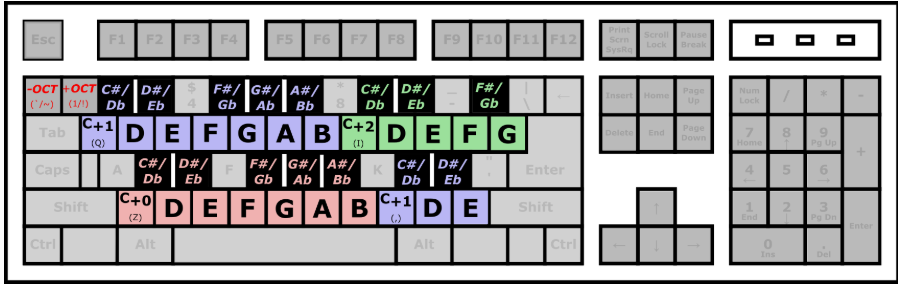
もしなら鳴らない場合は前回の記事を参考にオーディオの設定を見直してみて下さい。

適当にノブを動かすだけでも楽しいですが、VCO-1がサイン波なので、これをSAW波等に変えて「FREQ」のノブを動かすと結構激しく音が変わります。
まとめ
如何でしょうか。
結構簡単にシンセが出来ちゃいました。
ほんとこれは楽しいですね、ハードが人気あるというのもうなずけます。
そして各ベンダーがこぞってモジュラー系のシンセを出している理由も納得がいきます。
次回は登録方法と追加のラック入手方法などです。
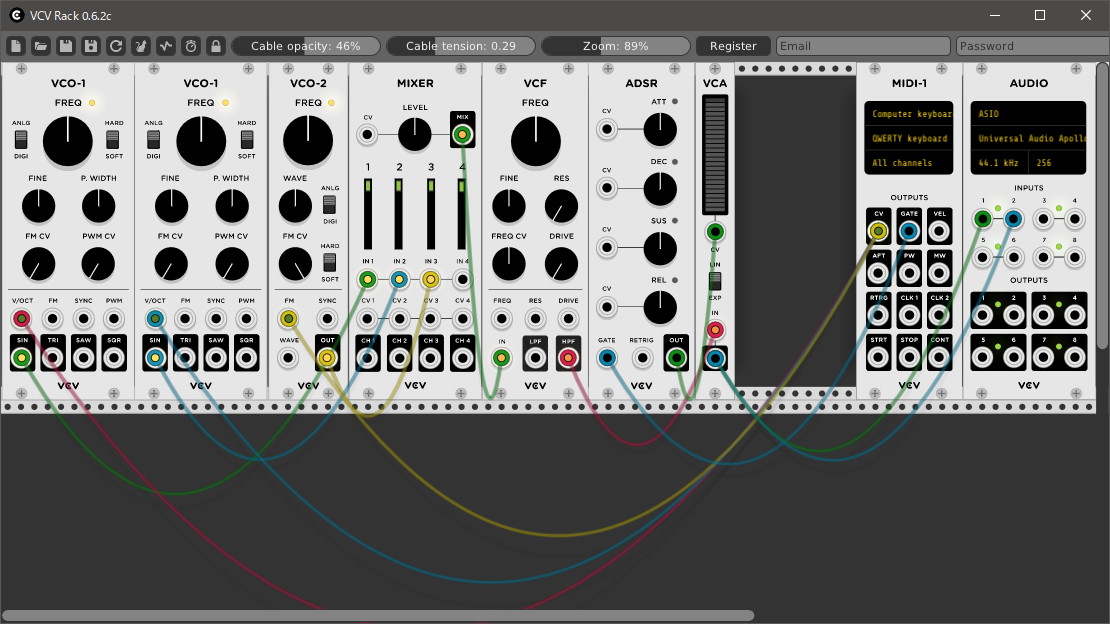

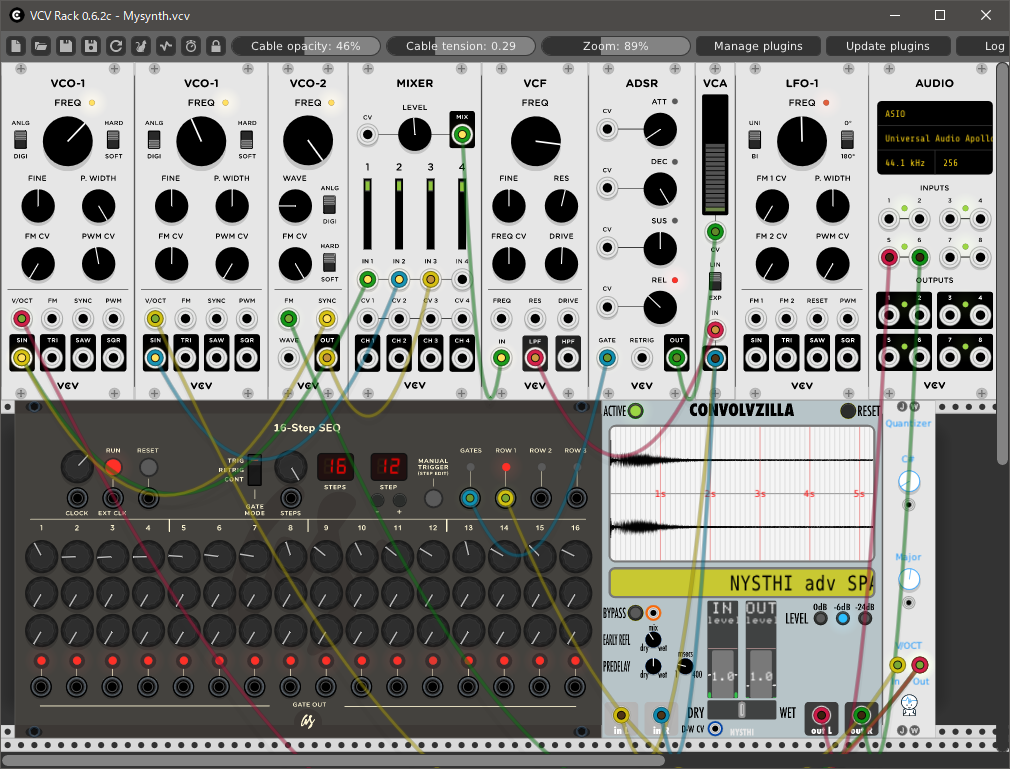
コメント